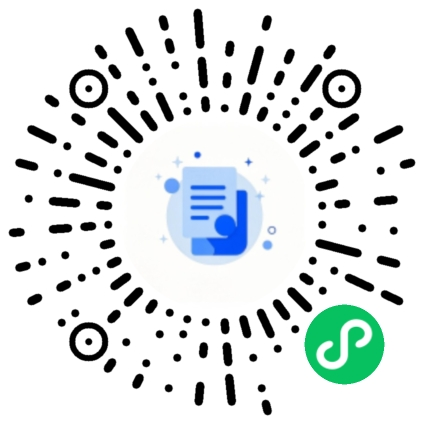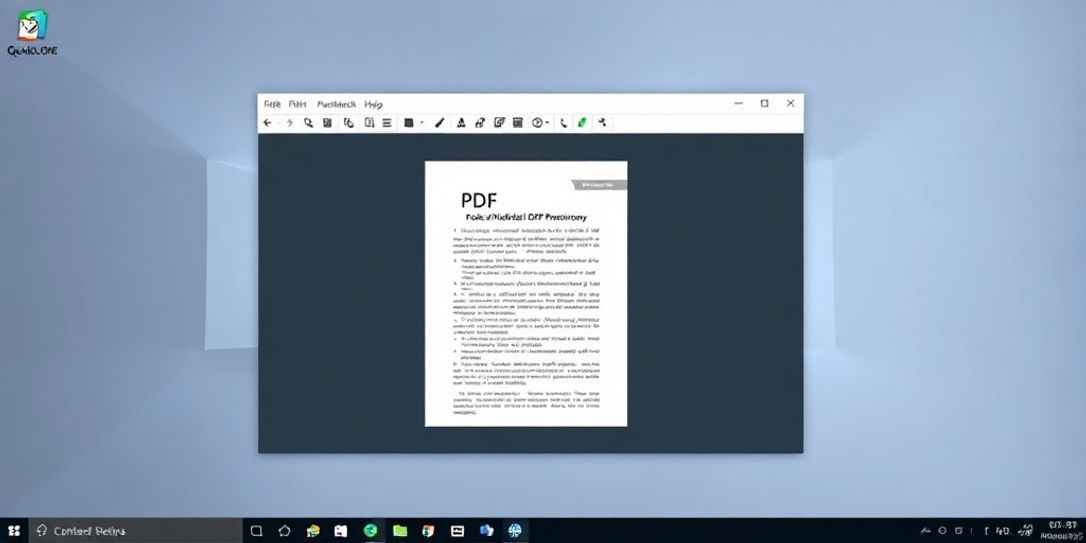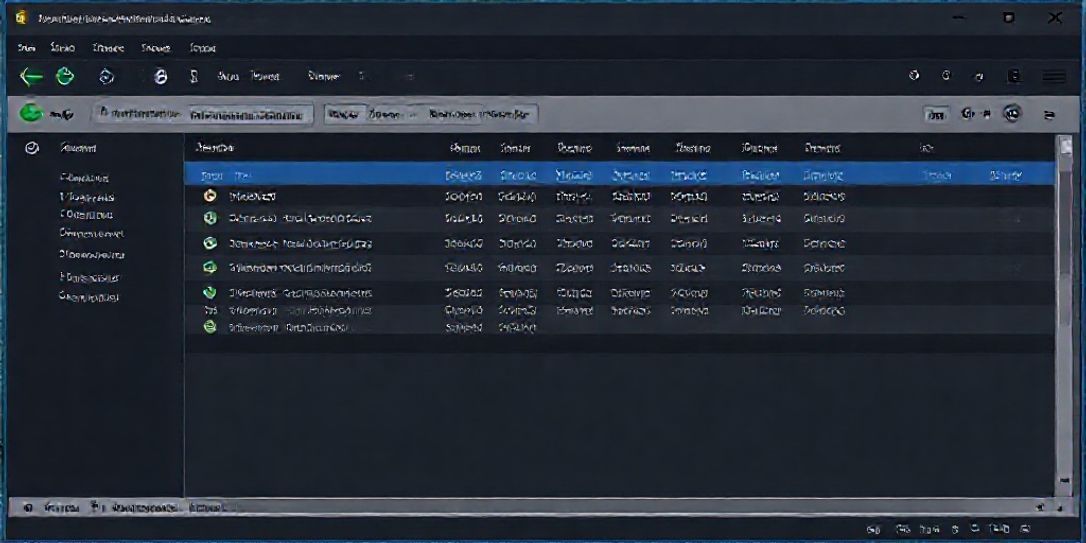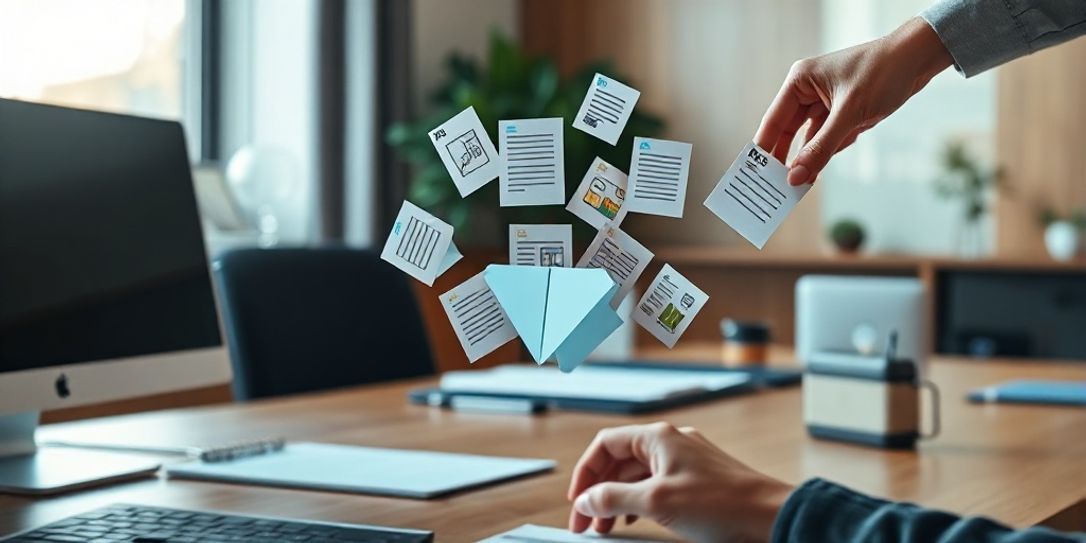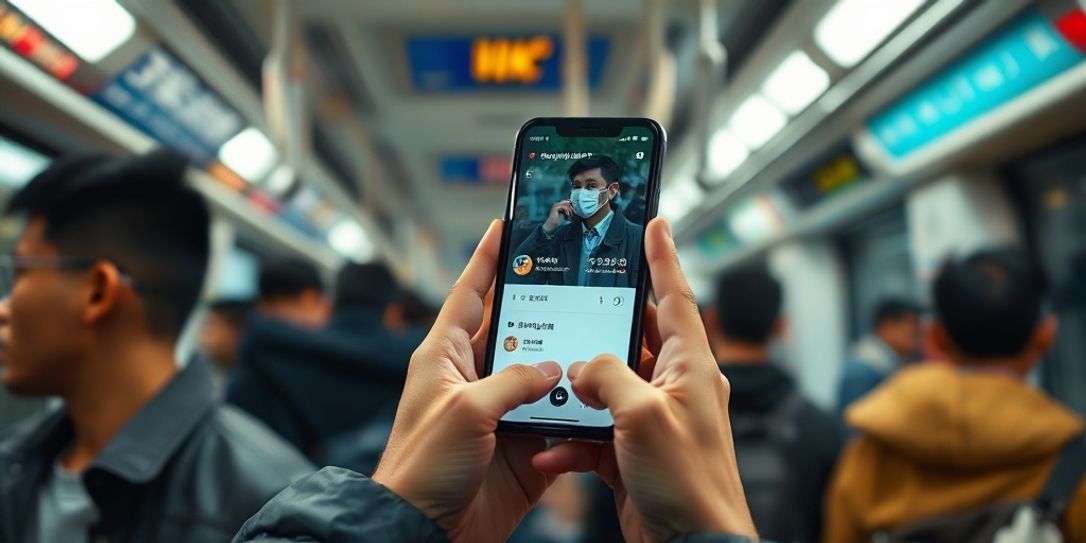昨天看到一个白皮书想下载,有专门提供文档下载的要收费,有一个网站提供了图片形式的,但如果一张张保存就太麻烦了,于是我想了个方法,可以快速保存下来。
获取所有图片链接
首先,在页面内按F12,找到所有图片链接所在的代码。在包含所有图片的div上右键,选择以Html格式编辑。进入编辑框后,CTRL+A全选,CTRL+C复制。
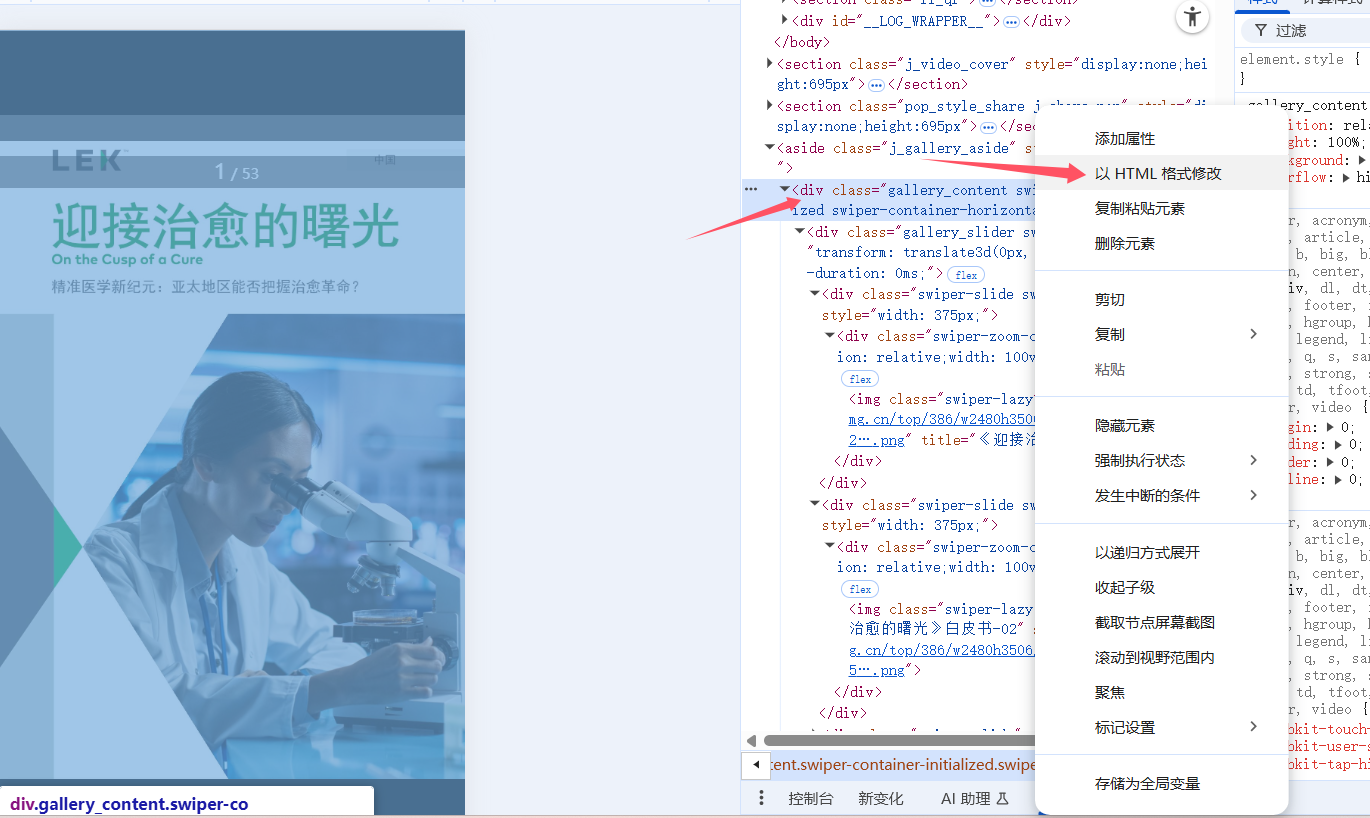
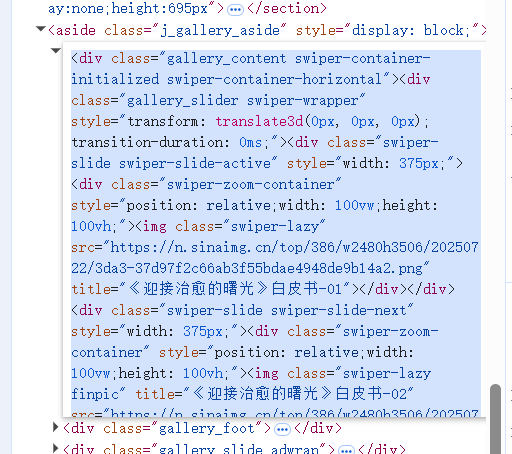
打开 豆包 ,将这代码复制到对话框,并写下提示词:

整理所有的图片链接,并以Markdown格式图片链接输出,不要有序号: 下载文件
AI 就会把所有图片展示出来,点击【编辑】进入编辑页面,如果有序号,再对话框里输入去掉序号。右上角就可以点击【下载】,选择格式进行下载
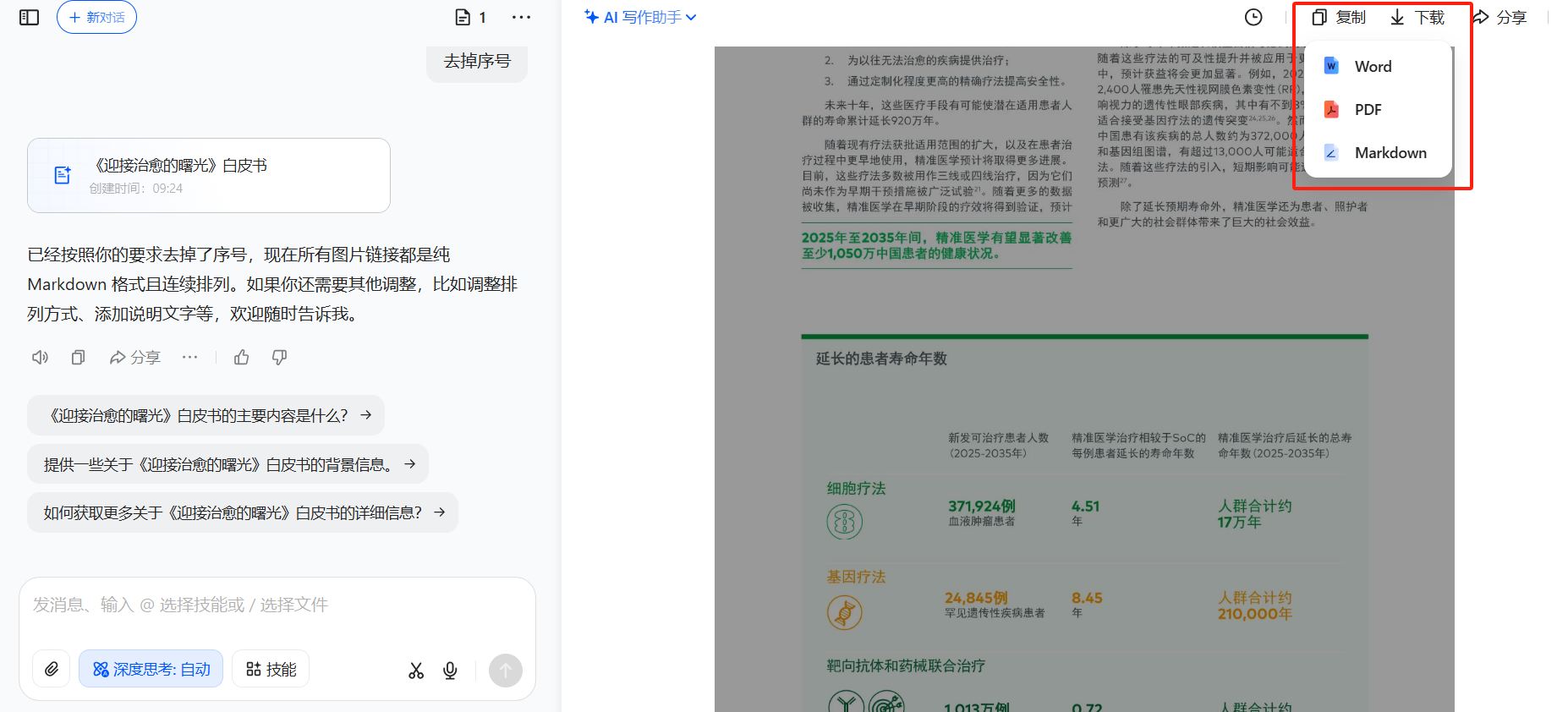
为了保证生成PDF的格式好看,可以先导出word版本,删除多余的文字,设置好所有图片的边距。
页边距调整全改为 0
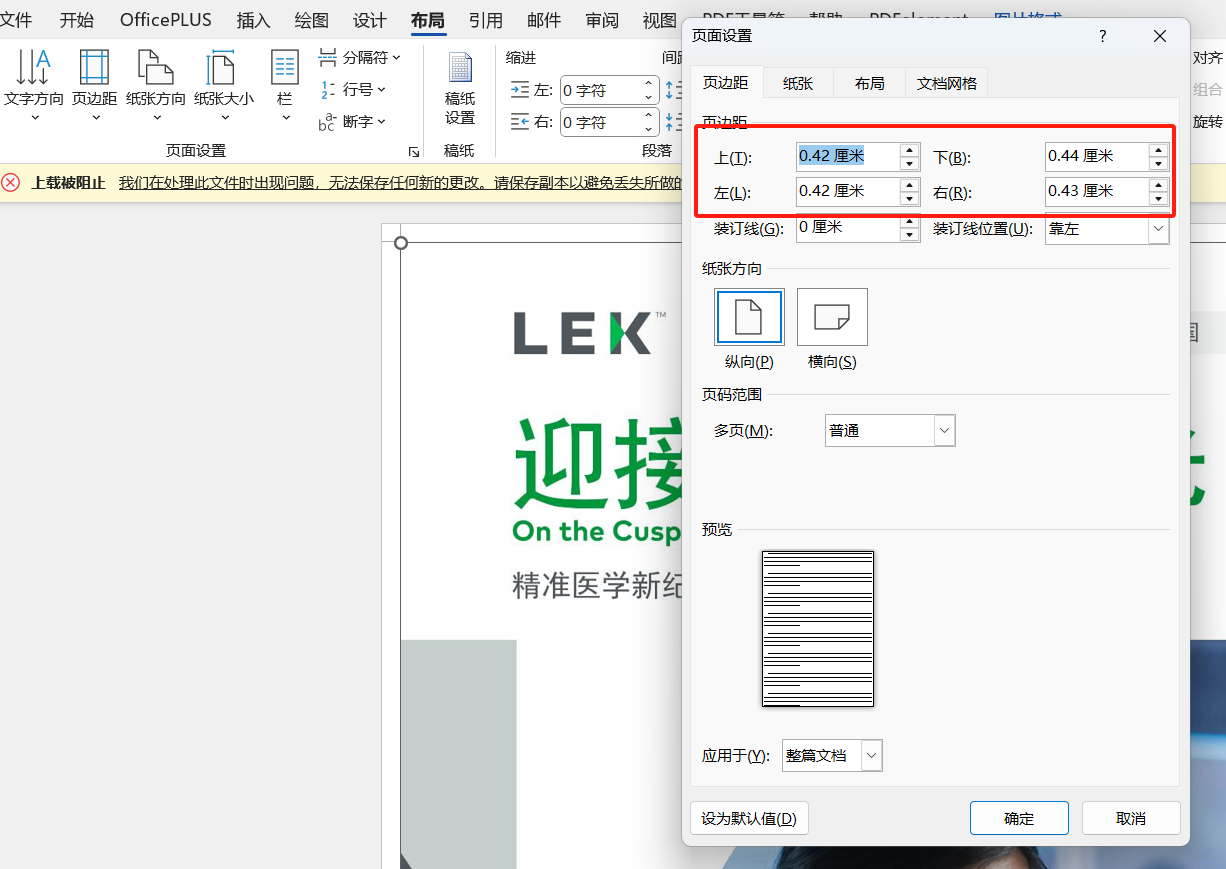
图片大小调整
如果图片大小不对,可以按照下面的方法,设置:
设置首张图片:将所有图片插入 Word 后,右键单击第一张图片,打开 “大小和位置”,取消 “锁定纵横比”(根据需要,若不想变形可不取消),输入新的高度和宽度,确定后第一张图片大小调整好。
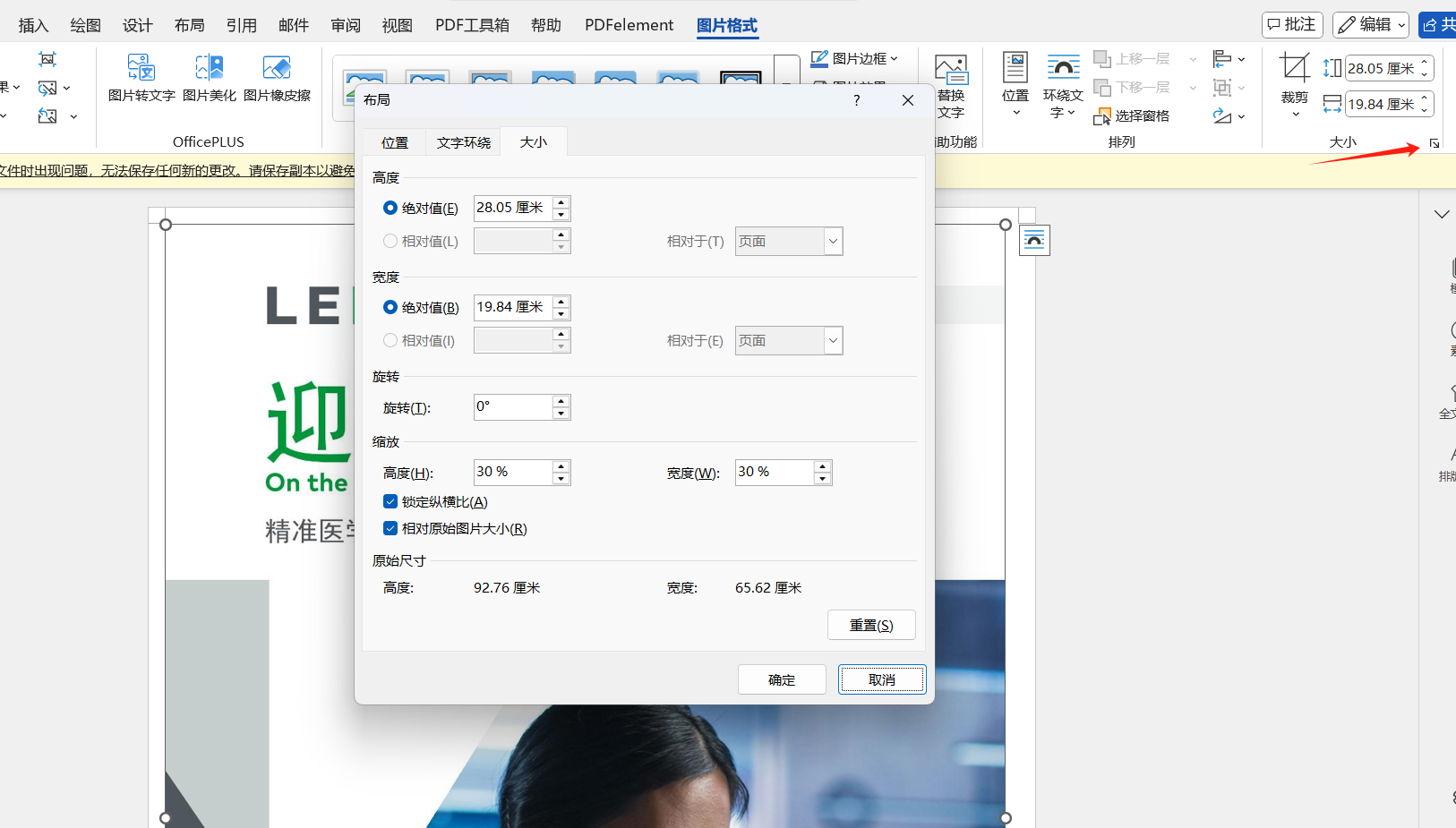
批量应用:点击下一张图片,按 F4 键,第二张图片就会调整成和第一张图片一样的大小。重复 “点击 + F4” 操作,直到调整好所有图片。此方法适合图片数量不是特别多的情况,且仅 Word 中可用,WPS 文字不支持。
导出PDF
然后用word的导出功能,选择 PDF 格式即可。
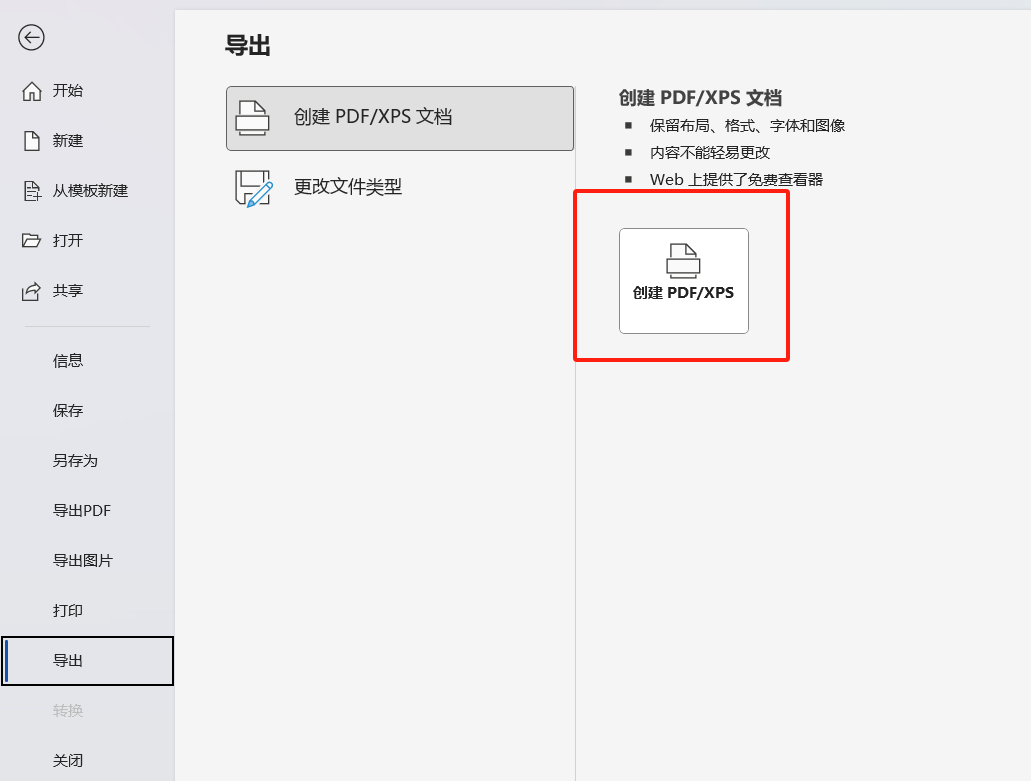
结语
如果你有一堆图片链接也可以按照此方法交给AI去做。这个方法并不是最省力的。灵活应用即可。
资源推荐下载:分词工具 可一键分词上万关键词,SEM 必备!